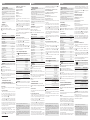CAME CCTV Installationsanleitung
- Kategorie
- Sicherheitskameras
- Typ
- Installationsanleitung

XTNC30SDIR2
www.came.com
136
222
1
2
3
4
12V DC
12
12
12
12
12
🅱🅲
🅳
🅵
🅴
🅶
🅹 🅺
🅻
🅽
🅼
🅷 🅸
🅰
XTSDCB2XTSDWB2
FA00728M4A - ver. 1 - 04/2017
FA00728M4A
Italiano
IT
English
EN
Français
FR
Deutsch
DE
ITALIANO
Avvertenze generali
• Importanti istruzioni per la sicurezza delle persone: LEGGERE
ATTENTAMENTE!
• L’installazione, la programmazione, la messa in servizio e la ma-
nutenzione devono essere eettuate da personale qualificato ed
esperto e nel pieno rispetto delle normative vigenti.
• Togliere sempre l’alimentazione elettrica durante le operazioni di
pulizia o di manutenzione.
• Il prodotto deve essere destinato solo all’uso per il quale è stato
espressamente studiato.
• Il costruttore non può comunque essere considerato responsabile
per eventuali danni derivanti da usi impropri, erronei ed irragione-
voli.
Descrizione
Speed Dome Camera per immagini ad alta definizione.
LED IR ad alta luminosità e durata.
❶ Porta lan, ❷ Uscita audio HP,
❸ Ingresso microfono, ❹ Ingresso alimentazione 12 V DC.
🅰Accessori opzionali non inclusi che possono essere utilizzati con
il dispositivo.
Dati tecnici
Tipo XTNC30SDIR2
Dimensioni sensore HD (pollici) 1/2,8 CMOS
Formato video PAL/NTSC
Risoluzione (Pixel) 2048 X 1536
Illuminazione minima
con IR acceso (Lux) 0
Compressione video H.265 / H.264 / MJPEG
Bit rate massimo (Mbps) 8
Protocolli supportati Proprietario / ONVIF
Funzione Giorno / Notte Automatica
Alimentazione (V DC) 12
Assorbimento max (mA) 2500
Focale obiettivo (mm) 5,5 - 88
Portata IR (m) 50
Grado di protezione (IP) 66
Uscita video RJ45
Temperatura di stoccaggio (°C) -40 ÷70
Temperatura di funzionamento (°C) -30 ÷60
Installazione
Assicurarsi che il muro sia abbastanza resistente da sopporta-
re il peso del dispositivo; durante l’installazione assicurarsi che la
telecamera non sia alimentata.
🅱 Allentare le quattro viti del coperchio posteriore.
🅲 Aprire il coperchio posteriore e inserire la TF card.
🅳 Far passare i cavi attraverso la staa e fissare la telecamera con
le viti.
🅴 Con l’aiuto della dima in dotazione, praticare i fori per le viti sulla
parete; avvitare le viti sui fori lasciandola sporgere di 12mm; aggan-
ciare la basetta in plastica alle viti sporgenti.
🅵 Collegare i cavi, appendere la staa alla parete e fissarla al muro
con quattro viti.
Collegamento della telecamera
La telecamera IP può essere collegata via LAN o WAN.
Nota: Gli esempi sono stati generati usando IE come browser.
Collegamento via LAN
È possibile accedere alla telecamera mediante il software IP-Tool op-
pure via browser (IE).
Accesso mediante il software IP-Tool
- Assicurarsi che la telecamera ed il PC siano connessi correttamen-
te alla rete LAN. Dal CD in dotazione installare sul PC il softwa-
re IP-Tool. Avviare il software facendo doppio click sull’icona sul
desktop. Una volta avviato, il software rileva automaticamente le
telecamere connesse alla rete 🅶.
- Selezionando dall’elenco la telecamera desiderata è possibile mo-
dificarne i parametri 🅷. L’indirizzo IP di default della telecamera è
192.168.226.201. Se si modifica l’indirizzo IP e la porta della teleca-
mera è importante assicurarsi che il nuovo indirizzo sia nello stesso
segmento di rete locale del computer. Se, per esempio, l’indirizzo
IP del computer è 192.168.1.4, l’indirizzo IP della telecamera deve
essere cambiato in 192.168.1.X.
Per confermare la modifica, inserire la password amministratore (per
default 123456) e fare clic sul pulsante “Modifica”.
- Fare doppio clic sull’indirizzo del dispositivo desiderato. Il sistema
tenta di connettersi alla telecamera utilizzando IE e automaticamente
scarica il plugin ActiveX. Terminata l’installazione di ActiveX appare
una finestra di login 🅸; le credanziali di accesso per default sono:
USERNAME = admin PASSWORD = 123456
Accesso diretto mediante browser IE
Le impostazioni di rete predefinite sono:
IP ADDRESS (indirizzo IP): 192.168.226.201
HTTP port (porta http): 80
Subnet mask (maschera di sottorete): 255.255.255.0
Data port (porta dati): 9008
Gateway (gateway): 192.168.226.1
Se si utilizza la telecamera IP per la prima volta, usare le impostazioni
predefinite.
- L’indirizzo IP del PC deve essere sullo stesso segmento dell’indirizzo
IP predefinito della telecamera. Aprire “Centro connessioni di rete
e condivisione”; selezionare “Connessione alla rete locale (LAN)” per
far apparire la finestra seguente 🅹. Selezionare “Proprietà” e quindi
selezionare “Protocollo Internet” secondo la necessità (ad esempio:
IPv4). Inserire le informazioni dell’indirizzo di rete del PC nella fine-
stra di POP-UP 🅺.
- Aprire il browser, inserire l’indirizzo predefinito della telecamera IP e
confermare. Il browser scarica ed installa automaticamente il plugin
ActiveX.
- Successivamente viene visualizzata una finestra di login; inserire
USERNAME e PASSWORD e cliccare su OK per accedere all’inter-
faccia live.
Collegamento via WAN
Accesso via router o server virtuale.
- Assicurarsi che la telecamera sia connessa correttamente alla rete
LAN.
- Per impostare il numero di porta, accedere alla telecamera tramite
LAN e selezionare: CONFIG > NETWORK > PORT 🅻.
- Per impostare l’indirizzo IP, accedere alla telecamera tramite LAN e
selezionare: CONFIG > NETWORK > TCP 🅼.
- Accedere all’interfaccia di gestione del router tramite il browser
per comunicare l’indirizzo IP e la porta della telecamera al “Virtual
Server” 🅽.
- Aprire il browser IE e inserire il corretti indirizzo IP WAN e porta HTTP
per accedere alla telecamera.
Funzione dei preset della telecamera
Selezionando l’icona sull’interfaccia per la gestione della teleca-
mera si accede ad un elenco di preset, ad alcuni di questi sono asso-
ciate delle particolari funzioni.
Numero di preset richiamato Azione eseguita
90 Avvia track 1
91 Avvia cruise 1
92 Avvia cruise 2
93 Avvia cruise 3
94 Avvia cruise 4
95 OSD menu
97 Abilita random scan
99 Abilita P-PSCAN
Impostazione preset numero Azione da eseguire
91 Imposta random scan; Fissa il punto
di inizio della scansione random.
92 Fissa il margine sinistro del
P-PSCAN
93 Fissa il margine destro del P-PSCAN
Manutenzione
Non installare la telecamera in luoghi in cui l’obiettivo può essere
colpito direttamente dai raggi del sole o in luoghi in cui sono presenti
forti campi magnetici.
Per la pulizia della telecamera usare un panno umido ed eventual-
mente un detergente delicato. L’ottica della telecamera deve essere
pulita con ovatta e dell’etanolo.
Il prodotto è conforme alle direttive di riferimento vigenti.
Dismissione e smaltimento. Non disperdere nell’ambiente l’im-
ballaggio e il dispositivo alla fine del ciclo di vita, ma smaltirli se-
guendo le norme vigenti nel paese di utilizzo del prodotto. I compo-
nenti riciclabili riportano simbolo e sigla del materiale.
I DATI E LE INFORMAZIONI INDICATE IN QUESTO MANUALE SONO DA RITENERSI
SUSCETTIBILI DI MODIFICA IN QUALSIASI MOMENTO E SENZA OBBLIGO DI PRE-
AVVISO. LE MISURE, SE NON DIVERSAMENTE INDICATO, SONO IN MILLIMETRI.

FA00728M4A - ver. 1 - 04/2017
ENGLISH
General Precautions
• Important safety instructions: READ CAREFULLY!
• Installation, programming, commissioning and maintenance must
only be carried out by qualified, expert sta and in full compliance
with the applicable law.
• Always cut o the mains power when doing cleaning and main-
tenance jobs.
• This product must only be used for its specifically intended pur-
pose.
• The manufacturer declines all liability for any damage as a result
of improper, incorrect or unreasonable use.
Description
Speed Dome HD Camera.
High-luminosity long-life IR LEDs.
❶ LAN port, ❷ HP audio output,
❸ Microphone input, ❹ 12 V DC power input.
🅰Optional accessories (not included) that may be used with the
device.
Technical data
Type XTNC30SDIR2
HD sensor dimensions (") 1/2.8 CMOS
Video format PAL/NTSC
Resolution (pixels) 2048 X 1536
Minimum lighting
with IR switched on (Lux) 0
Video compression H.265 / H.264 / MJPEG
Maximum bit rate (Mbps) 8
Protocols supported Proprietary / ONVIF
Day / Night feature Automatic
Power supply (V DC) 12
Max consumption (mA) 2500
Lens focal length (mm) 5.5 - 88
IR range (m) 50
Protection rating (IP) 66
Video output RJ45
Storage temperature (°C) -40 - 70
Operating temperature (°C) -30 - 60
Installation
Make sure that the wall is strong enough to support the weight
of the device; during installation make sure that there is no power
to the video camera.
🅱 Undo the four screws in the rear cover.
🅲 Open the rear cover and insert the TF card.
🅳 Pass the cables through the bracket and attach the video camera
with the screws.
🅴 With the aid of the stencil provided, make the holes for the screws
in the wall; screw the screws into the holes letting them jut out 12mm;
hook the plastic base to the protruding screws.
🅵 Connect the cables, hang the bracket on the wall and attach it to
the wall with four screws.
Connecting the video camera
The IP video camera can be connected via LAN or WAN.
Note: The examples have been generated using IE as the browser.
LAN connection
The video camera can be accessed using the IP-Tool software or via
a browser (IE).
Access via IP-Tool software
- Make sure that the video camera and PC are correctly connect-
ed to LAN. Install the IP-Tool software on the PC from the CD
provided. Run the software by double-clicking on the desktop
icon. Once started up, the software automatically detects the video
cameras connected to the network 🅶.
- Select the video camera you want from the list in order to be able to
change its parameters 🅷. The video camera's default IP address
is 192.168.226.201. If you change the IP address and video camera
port you must make sure that the new address is in the same local
network segment as the computer. If, for example, the IP address
of the computer is 192.168.1.4, the IP address of the video camera
must be changed to 192.168.1.X.
To confirm the change, enter the administrator password (default set-
ting 123456) and click on the "Change" button.
- Double-click on the address of the device you want. The system
tries to connect to the video camera using IE and automatically down-
loads the ActiveX plug-in. Once ActiveX has been installed a log-in
window appears 🅸; by default the access credentials are:
USERNAME = admin PASSWORD = 123456
Direct access via IE browser
The pre-set network settings are:
IP ADDRESS: 192.168.226.201
HTTP port: 80
Subnet mask: 255.255.255.0
Data port: 9008
Gateway: 192.168.226.1
If you are using the IP video camera for the first time, use the pre-set
settings.
- The IP address of the PC must be in the same segment as the IP
address pre-set for the video camera. Open "Network and sharing
centre"; select "LAN Connection" to make the following window ap-
pear 🅹. Select "Properties" and then select "Internet Protocol" as
required (for example: IPv4). Enter the PC's network address infor-
mation in the pop-up window 🅺.
- Open the browser, enter the video camera's pre-set IP address and
confirm. The browser downloads and automatically installs the Ac-
tiveX plug-in.
- Then a log-in window is displayed; enter USERNAME and PASS-
WORD and click on OK to access the live interface.
WAN connection
Accessing via router or virtual server.
- Make sure that the video camera is correctly connected to LAN.
- To set the port number, access the video camera via LAN and se-
lect: CONFIG > NETWORK > PORT 🅻.
- To set the IP address, access the video camera via LAN and se-
lect: CONFIG > NETWORK > TCP 🅼.
- Access the router management interface via the browser to notify
the "Virtual Server" of the video camera's IP address and port 🅽.
- Open the IE browser and enter the correct IP WAN address and HTTP
port to access the video camera.
Video camera pre-settings function
Select the icon on the video camera management interface to ac-
cess a list of pre-settings; particular functions are associated with
some of these.
Number of pre-setting recalled Action taken
90 Start track 1
91 Start cruise 1
92 Start cruise 2
93 Start cruise 3
94 Start cruise 4
95 OSD menu
97 Activate random scan
99 Activate P-PSCAN
Setting pre-setting number Action to take
91 Sets random scan; Fixes starting
point of random scan.
92 Fixes left margin of P-PSCAN
93 Fixes right margin of P-PSCAN
Maintenance
Do not install the video camera in places where the sun might
strike the lens directly or in places where there are strong magnetic
fields.
Use a damp cloth, and if necessary a gentle detergent, to clean the
video camera. The video camera lens can only be cleaned using cot-
ton wool and ethanol.
The product complies with the relevant directives in force.
Decommissioning and disposal. Dispose of the packaging and
the device responsibly at the end of its life cycle, in compliance
with the laws in force in the country where the product is used. The
recyclable components are marked with a symbol and the materi-
al's ID marker.
THE DATA AND INFORMATION SHOWN IN THIS MANUAL ARE TO BE CONSIDERED
AS SUBJECT TO CHANGE AT ANY TIME AND WITHOUT THE NEED FOR ANY AD-
VANCE WARNING. MEASUREMENTS, UNLESS OTHERWISE INDICATED, ARE IN
MILLIMETRES.
FRANÇAIS
Instructions générales
• Instructions importantes pour la sécurité des personnes : À
LIRE ATTENTIVEMENT !
• L’installation, la programmation, la mise en service et l'entretien
doivent être eectués par du personnel qualifié et dans le plein
respect des normes en vigueur.
• Toujours couper le courant électrique durant les opérations de
nettoyage ou d'entretien.
• Ce produit ne devra être destiné qu'à l'utilisation pour laquelle il
a été expressément conçu.
• Le fabricant décline toute responsabilité en cas d'éventuels
dommages provoqués par des utilisations impropres, incorrectes
et déraisonnables.
Description
Caméra dôme haute vitesse pour des images haute définition.
LED IR haute luminosité et longue durée de vie.
❶ Port lan, ❷ Sortie audio HP,
❸ Entrée micro, ❹ Entrée alimentation 12 VDC.
🅰Accessoires en option non inclus utilisables avec le dispositif.
Données techniques
Type XTNC30SDIR2
Dimensions capteur HD (pouces) 1/2,8 CMOS
Format vidéo PAL/NTSC
Résolution (Pixels) 2048 X 1536
Éclairage minimum
avec IR allumé (Lux) 0
Compression vidéo H.265 / H.264 / MJPEG
Débit binaire maximal (Mbps) 8
Protocoles supportés Propriétaire / ONVIF
Fonction Jour/Nuit Automatique
Alimentation (VDC) 12
Absorption max. (mA) 2500
Focale objectif (mm) 5,5 - 88
Portée IR (m) 50
Degré de protection (IP) 66
Sortie vidéo RJ45
Température de stockage (°C) -40 - 70
Température de fonctionnement (°C) -30 - 60
Installation
Contrôler que le mur est assez résistant pour supporter le poids
du dispositif ; durant l’installation, s’assurer que la caméra est bien
hors tension.
🅱 Desserrer les quatre vis du couvercle postérieur.
🅲 Ouvrir le couvercle postérieur et insérer la carte TF.
🅳 Faire passer les câbles à travers l'étrier et fixer la caméra à l'aide
des vis.
🅴 Percer dans le mur les trous pour les vis à l’aide du gabarit fourni
; visser les vis dans les trous en les laissant dépasser de 12 mm ;
accrocher la bande en plastique aux vis saillantes.
🅵 Brancher les câbles, accrocher l’étrier au mur et le fixer à l’aide
de quatre vis.
Connexion de la caméra
La caméra IP peut être connectée via le réseau LAN ou WAN.
Remarque : les exemples ont été générés par le biais du naviga-
teur IE.
Connexion via LAN
Il est possible d’accéder à la caméra par le biais du logiciel IP-Tool ou
via le navigateur (IE).
Accès par le biais du logiciel IP-Tool
- S'assurer que la caméra et le PC sont correctement connectés au
réseau LAN. Installer le logiciel IP-Tool sur l’ordinateur à partir du
CD fourni. Lancer le logiciel en double-cliquant sur l’icône prévue
sur le bureau. À son lancement, le logiciel détecte automatique-
ment les caméras connectées au réseau 🅶.
- Il est possible de modifier les paramètres de la caméra après l’avoir
sélectionnée dans la liste 🅷. L'adresse IP par défaut de la camé-
ra est 192.168.226.201. En cas de modification de l’adresse IP et
du port de la caméra, s’assurer que la nouvelle adresse se trouve
bien dans le même segment de réseau local que l’ordinateur. Si
l’adresse IP de l’ordinateur est, par exemple, 192.168.1.4, l'adresse
IP de la caméra doit être modifiée par 192.168.1.X.
Pour confirmer la modification, entrer le mot de passe administrateur
(par défaut 123456) et cliquer sur le bouton « Modifier ».
- Double-cliquer sur l’adresse du dispositif souhaitée. Le système
tente de se connecter à la caméra par le biais du navigateur IE et
télécharge en automatique le module d’extension ActiveX. Au terme
de l’installation d’ActiveX, l’écran ache une fenêtre de login 🅸; les
données d’accès par défaut sont les suivantes :
NOM D’UTILISATEUR = admin MOT DE PASSE = 123456
Accès direct via le navigateur IE
Les configurations de réseau prédéfinies sont les suivantes :
IP ADDRESS (adresse IP) : 192.168.226.201
HTTP port (port http) : 80
Subnet mask (masque de sous-réseau) : 255.255.255.0
Data port (port de données) : 9008
Gateway (passerelle) : 192.168.226.1
En cas de première utilisation de la caméra IP, utiliser les configura-
tions prédéfinies.
- L’adresse IP du PC doit se trouver sur le même segment que
l’adresse IP prédéfinie de la caméra. Ouvrir « Centre réseau et par-
tage » ; sélectionner « Connexion au réseau local (LAN) » pour acher
la fenêtre suivante 🅹. Sélectionner « Propriétés » puis « Protocole
Internet » en fonction des exigences (ex. : IPv4). Entrer les informa-
tions de l’adresse de réseau du PC dans la fenêtre contextuelle 🅺.
- Ouvrir le navigateur, saisir l'adresse prédéfinie de la caméra IP et
confirmer. Le navigateur télécharge et installe automatiquement le
module d’extension ActiveX.
- L’écran ache ensuite une fenêtre de login ; saisir le NOM D’UTI-
LISATEUR et le MOT DE PASSE puis cliquer sur OK pour accéder à
l’interface live.
Connexion via WAN
Accès par le biais du routeur ou du serveur virtuel.
- S'assurer que la caméra est correctement connectée au réseau
LAN.
- Pour configurer le numéro de port, accéder à la caméra via le réseau
LAN et sélectionner : CONFIG > NETWORK > PORT 🅻.
- Pour configurer l’adresse IP, accéder à la caméra par le biais du
réseau LAN et sélectionner : CONFIG > NETWORK > TCP 🅼.
- Accéder à l’interface de gestion du routeur par le biais du naviga-
teur pour transmettre l’adresse IP et le port de la caméra au « Virtual
Server » 🅽.
- Ouvrir le navigateur IE et saisir l’adresse IP WAN et le port HTTP
corrects pour accéder à la caméra.
Fonction des presets de la caméra
Sélectionner l’icône sur l’interface de gestion de la caméra pour
accéder à une liste de presets. Des fonctions particulières sont asso-
ciées à certains d’entre eux.
Numéro de preset rappelé Action exécutée
90 Lancer piste 1
91 Lancer cruise 1
92 Lancer cruise 2
93 Lancer cruise 3
94 Lancer cruise 4
95 Menu OSD
97 Activer balayage cavalier
99 Activer P-PSCAN
Configuration numéro preset Action à exécuter
91
Configurer le balayage cavalier ;
fixer le point de départ du balayage
cavalier.
92 Fixer la marge gauche du P-PSCAN
93 Fixer la marge droite du P-PSCAN
Entretien
Ne pas installer la caméra aux endroits exposant directement l’ob-
jectif à la lumière du soleil ou aux endroits exposés à de puissants
champs électromécaniques.
Pour nettoyer la caméra, utiliser un chion humide et, éventuelle-
ment, un détergent délicat. Nettoyer l'optique de la caméra avec du
coton et de l'éthanol.
Le produit est conforme aux directives de référence en vigueur.
Mise au rebut et élimination. Ne pas jeter l'emballage et le dis-
positif dans la nature au terme du cycle de vie de ce dernier, mais
les éliminer selon les normes en vigueur dans le pays où le produit
est utilisé. Le symbole et le sigle du matériau figurent sur les com-
posants recyclables.
LES DONNÉES ET LES INFORMATIONS CONTENUES DANS CE MANUEL SONT SUS-
CEPTIBLES DE SUBIR DES MODIFICATIONS À TOUT MOMENT ET SANS AUCUN
PRÉAVIS. LES DIMENSIONS SONT EXPRIMÉES EN MILLIMÈTRES, SAUF INDICATION
CONTRAIRE.
DEUTSCH
Allgemeine Hinweise
• Wichtige Sicherheitshinweise: BITTE SORGFÄLTIG DURCHLESEN!
• Die Montage, Programmierung, Inbetriebnahme und Wartung muss
von ausgebildeten Fachtechnikern und gemäß den derzeit geltenden
Vorschriften durchgeführt werden.
• Vor der Reinigung und Wartung immer die Stromzufuhr unter-
brechen.
• Das Produkt darf nur für den Verwendungszweck für den es ent-
wickelt wurde, eingesetzt werden.
• Der Hersteller haftet nicht für Schäden, die durch den unsachge-
mäßen, falschen oder unvernünftigen Gebrauch verursacht werden.
Beschreibung
Hochauflösende Speed Domekamera.
IR-LED mit hoher Helligkeit und langer Lebensdauer.
❶ LAN-Port,❷ HP Audioausgang,
❸ Eingang für Mikrofon,❹ Eingang, Spannungsversorgung 12 V DC
🅰Nicht enthaltenes, optionales Zubehör, das mit dem Gerät ver-
wendet werden kann.
Technische Daten
Typ XTNC30SDIR2
Größe des HD Sensors (Zoll) 1/2,8 CMOS
Video-Format PAL/NTSC
Auflösung (Pixel) 2048 X 1536
Mindesthelligkeit
bei eingeschaltetem IR (Lux) 0
Kompressionsstandard H.265 / H.264 / MJPEG
Max. Bitrate (Mbps) 8
Gestützte Protokolle Proprietär / ONVIF
Tag-/Nacht-Funktion Automatisch
Betriebsspannung (V DC) 12
Max. Stromaufnahme (mA) 2500
Brennweite Objektiv (mm) 5,5 - 88
IR Reichweite (m) 50
Schutzart (IP) 66
Videoausgang RJ45
Lagertemperatur (°C) -40 ÷70
Betriebstemperatur (°C) -30 ÷60
Montage
Prüfen, ob die Wand das Gewicht des Geräts trägt; während der
Montage muss die Spannungsversorgung der Überwachungska-
mera unterbrochen werden.
🅱 Die vier Schrauben der hinteren Abdeckung lösen.
🅲 Die hintere Abdeckung önen und die TF-Karte aufstecken.
🅳 Die Kabel durch die Halterung führen und die Überwachungska-
mera festschrauben.
🅴Die enthaltene Schablone anhalten und die Löcher in die Wand
bohren. Die Schrauben in die Löcher stecken, 12 mm müssen he-
rausragen; Den Kunststosockel in die herausragenden Schrauben
stecken.
🅵 Die Kabel verbinden, die Halterung an die Wand hängen und mit
vier Schrauben befestigen.
Anschluss der Überwachungskamera
Man kann die IP-Überwachungskamera kann über LAN- oder
WAN-Netzwerk verbinden.
Hinweis: Bei der Erstellung der Beispiele wurde der Browser IE
verwendet.
LAN-Verbindung
Sie können mit der Software IP-Tool oder über Browser (IE) auf die
Überwachungskamera zugreifen.
Mit IP-Tool
- Prüfen, dass die Überwachungskamera und der PC ordnungsgemäß
in das LAN-Netzwerk eingebunden sind. Die Software IP-Tool (siehe
enthaltene CD) im PC istallieren. Die Software durch Doppelklick
auf das Symbol auf dem Desktop starten. Nach dem Start erfasst
die Software die vernetzten Überwachungskameras automatisch 🅶.
- Sie können eine beliebige Überwachungskamera aus der Liste aus-
wählen und deren Parameter ändern 🅷. Die werkseingestellte
IP-Adresse der Überwachungskamera ist 192.168.226.201. Wenn
Sie die IP-Adresse ändern und der Kamera-Port wichtig ist, sicher
stellen, dass sich die neue Adresse im selben lokalen Netzwerkseg-
ment des Computers befindet. Wenn die IP-Adresse des Computers
192.168.1.4 ist, muss die IP-Adresse der Überwachungskamera zu
192.168.1.X geändert werden.
Um die Änderung zu bestätigen, das Verwalter-Passwort (Werksein-
stellung 123456) eineben und die Taste "Bearbeiten" anklicken.
- Doppelklick auf die Adresse des gewählten Geräts. Das System
versucht über IE eine Verbindung zur Überwachungskamera herzu-
stellen und lädt automatisch ActiveX herunter. Nach der Installation
von ActiveX önet sich ein Anmeldefenster 🅸; die werkseingestellten
Zugangsdaten sind:
USERNAME = admin PASSWORD = 123456
Direktzugri über den Browser (IE)
Vorgegebene Netzwerkeinstellungen:
IP ADDRESS (IP-Adresse): 192.168.226.201
HTTP port (http Port): 80
Subnet mask (Subnetzmaske): 255.255.255.0
Data port (Daten-Port): 9008
Gateway: 192.168.226.1
Wenn Sie die IP-Überwachungskamera zum ersten Mal einsetzen, die
vorgegebenen Einstellungen verwenden.
- Die IP-Adresse des PC muss dem Netzwerksegment der vorgegebe-
nen IP-Adresse der Überwachungskamera entsprechen. "Netzwerk-
verbindungen und Freigaben" önen; "LAN-Verbindung" wählen, es
önet sich das folgende Fenster 🅹. "Eigenschaften" wählen und da-
nach "Internet-Protokoll" (z.B.: IPv4) wählen. Die Netzwerkadresse
des PC in das POP-UP-Fenster eingeben 🅺.
- Den Browser önen, die vorgegebene Adresse der IP-Kamera einge-
ben und bestätigen. Der Browser lädt automatisch ActiveX herunter.
- Danach önet sich ein Anmeldefenster; USERNAME und PASSWORD
eingeben und auf OK klicken, um die Live Schnittstelle aufzurufen.
WAN-Verbindung
Zugri über Router oder virtuellen Server.
- Kontrollieren ob die Überwachungskamera ordnungsgemäß über
LAN verbunden ist.
- Um die Port-Nummer zu konfigurieren, über LAN auf die Über-
wachungskamera zugreifen und CONFIG > NETWORK > PORT
wählen🅻.
- Um die IP-Adresse zu konfigurieren, über LAN auf die Überwa-
chungskamera zugreifen und CONFIG > NETWORK > TCP wählen🅼.
- Über Browser die Betriebsschnittstelle des Routers aufrufen und
die IP-Adresse und den Kamera-Port an den "Virtual Server" über-
tragen 🅽.
- Den Browser (IE) önen und die IP WAN-Adresse und den HTTP-Port
eingeben, um die Überwachungskamera aufzurufen.
Voreinstellfunktion der Überwachungskamera
Durck Klick auf das Symbol auf der Betriebsschnittstelle der Über-
wachungskamera önet sich eine Liste mit Voreinstellungen. Einigen
davon sind bestimmte Funktionen zugeordnet.
Preset, aufgerufene Nummer Durchgeführte Aktion
90 Track 1 starten
91 Cruise 1 starten
92 Cruise 2 starten
93 Cruise 3 starten
94 Cruise 4 starten
95 OSD Menü
97 Random Scan aktivieren
99 P-PSCAN aktivieren
Einstellung des Presets
Nummer Durchzuführende Aktion
91 Random Scan einstellen; der Anfangspunkt
des zufälligen Scans wird eingestellt.
92 Linken Rand des P-PSCAN einstellen
93 Rechten Rand des P-PSCAN einstellen
Wartung
Die Überwachungskamera nicht in der Nähe von starken Magnet-
feldern oder an Stellen, in denen das Objektiv der direkten Sonnenein-
strahlung ausgesetzt ist, montieren.
Die IP-Kamera mit einem feuchten Tuch und gegebenenfalls einem
milden Reinigungsmittel reinigen. Das Objektiv der IP-Kamera muss
mit Watte und Ethanol gereinigt werden.
Das Produkt entspricht den geltenden Bezugsnormen.
Abbau und Entsorgung. Verpackung und Gerät am Ende des Le-
benszyklus nicht in die Umwelt gelangen lassen, sondern entspre-
chend den im Verwendungsland gültigen Vorschriften entsorgen.
Die wiederverwertbaren Bestandteile, sind mit einem Symbol und
dem Material-Kürzel gekennzeichnet.
DIE IN DIESER ANLEITUNG ENTHALTENEN ANGABEN UND INFORMATIONEN KÖN-
NEN JEDERZEIT UND OHNE VORANKÜNDIGUNG GEÄNDERT WERDEN.
ALLE MASSANGABEN IN MM - SOFERN NICHT ANDERS ANGEGEBEN.
-
 1
1
-
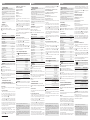 2
2
CAME CCTV Installationsanleitung
- Kategorie
- Sicherheitskameras
- Typ
- Installationsanleitung
in anderen Sprachen
- English: CAME CCTV Installation guide
- français: CAME CCTV Guide d'installation
- italiano: CAME CCTV Guida d'installazione
Verwandte Papiere
-
CAME XTNC30SDIR Installationsanleitung
-
CAME XTNC20MV2, XTNC40MV Installationsanleitung
-
CAME CCTV Installationsanleitung
-
CAME XTNC40BV, XTNC20BV2 Installationsanleitung
-
CAME XTNC50BV, XTNC40BV1 Installationsanleitung
-
CAME CCTV Installationsanleitung
-
CAME CCTV Installationsanleitung
-
CAME XTNC40MF, XTNC20MF2 Installationsanleitung
-
CAME XTNC20SDIR1 Installationsanleitung
-
CAME XDHDXXXXH Installationsanleitung